Come esportare gli ordini WooCommerce in CSV? (Avanzate)
Pubblicato: 2022-09-15L'esportazione dei dati ti consente di mantenerli organizzati, il che semplifica l'analisi quando necessario. Tuttavia, per impostazione predefinita, gli ordini WooCommerce non possono essere esportati. Per fare ciò, è necessario un plug-in.
Inoltre, hai bisogno di un'esportazione avanzata che ti aiuti ad analizzare i dati del tuo negozio, i clienti, le vendite e molto altro. Per dirla semplicemente, il file di esportazione degli ordini è una miniera d'oro di informazioni dettagliate sui dati del tuo negozio, sui tuoi clienti, sulle vendite e molto altro.
In questo articolo scoprirai come eseguire un esportazione avanzata di ordini WooCommerce con Smart Manager, senza alcuno sforzo e con i migliori risultati possibili.
Perché esportare gli ordini WooCommerce?
Gli ordini contengono informazioni essenziali come nome del cliente, indirizzo e-mail, ID ordine, indirizzo di fatturazione e spedizione, prodotti acquistati, metodi di pagamento utilizzati, ecc.
Quando esegui un'esportazione filtrata, puoi identificare i tuoi potenziali clienti, creare campagne di marketing per loro e ottenere più vendite.
Oltre a questo, la migrazione a un nuovo negozio, la dichiarazione dei redditi, il salvataggio dei dati in locale... un backup del file CSV degli ordini di esportazione è sempre un'opzione saggia. I file CSV sono lo strumento perfetto per gestire grandi quantità di informazioni, applicare facilmente filtri e interpretare i dati.
Questo è ciò di cui è capace il plug-in Smart Manager quando si tratta di esportare gli ordini.
Smart Manager ti offre la massima flessibilità. Puoi esportare gli ordini WooCommerce in base alle tue esigenze: esportazione CSV di tutti gli ordini dei clienti, ordini per un determinato intervallo di date, ordini basati sulla ricerca e filtri delle colonne di amministrazione . Non è un'esportazione di ordini semplice ma avanzata.
Come esportare gli ordini WooCommerce in CSV utilizzando Smart Manager?
Bene, Smart Manager non è solo un plug-in di esportazione. Ma ben oltre.
10 volte la produttività del tuo negozio e ti fa risparmiare così tanto tempo a cui potresti non aver pensato.
La modifica in blocco, la modifica in linea, la ricerca avanzata, l'esportazione CSV e altre potenti funzionalità lo rendono uno dei preferiti dalla folla.
Esporta tutti i dati degli ordini in CSV
Tornando all'esportazione, prima installa e attiva il plug-in Smart Manager. Quindi vai al tuo pannello di amministrazione di WordPress.
Ora fai clic su Smart Manager, seleziona Orders dal menu a discesa. Fai clic sull'opzione Export CSV e puoi esportare tutti i dati degli ordini.
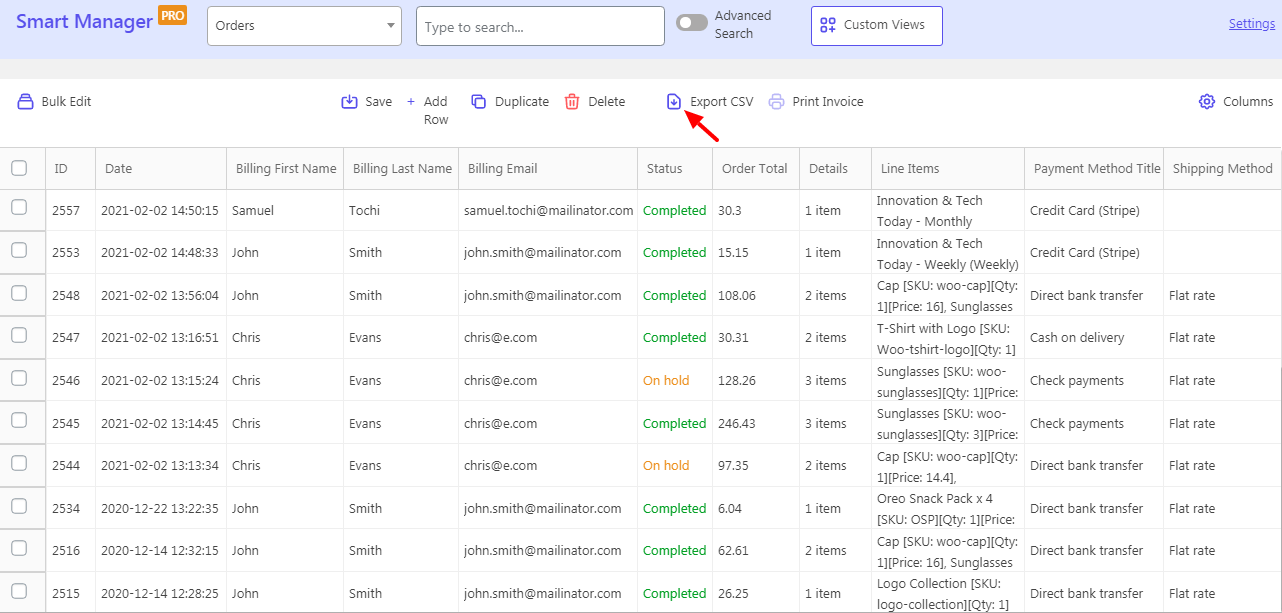
Esporta i dati degli ordini in base ai filtri
Un'altra opzione consiste nell'applicare filtri prima di esportare gli ordini in CSV. È possibile applicare filtri di ricerca, abilitare e disabilitare le colonne di amministrazione e impostare un intervallo di date prima di fare clic sul pulsante Esporta CSV.
Vai alla dashboard di Smart Manager, fai clic sull'interruttore Advanced Search . Si aprirà una diapositiva sul pannello.
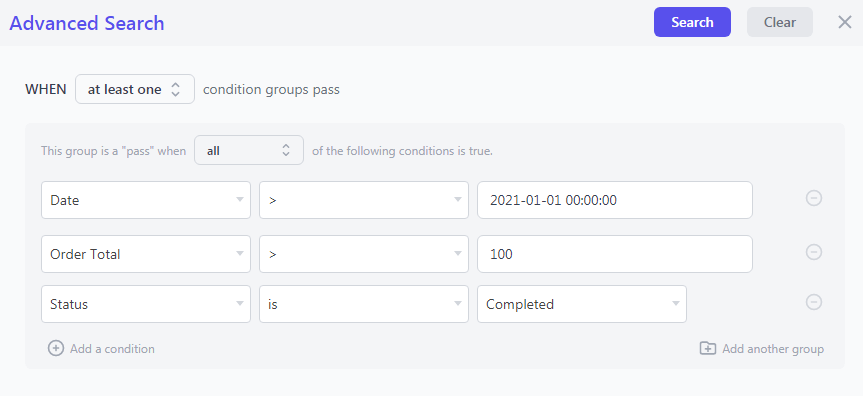
Ora inserisci le tue condizioni di ricerca. Abbiamo inserito la data, lo stato dell'ordine e le condizioni totali dell'ordine per eseguire l'esportazione. Clicca su Search e i dati richiesti saranno di fronte a te. Abbiamo anche disabilitato alcune colonne prima dell'esportazione. Ecco come abilitare le colonne di disabilitazione.
Ecco i tuoi dati finali prima dell'esportazione:
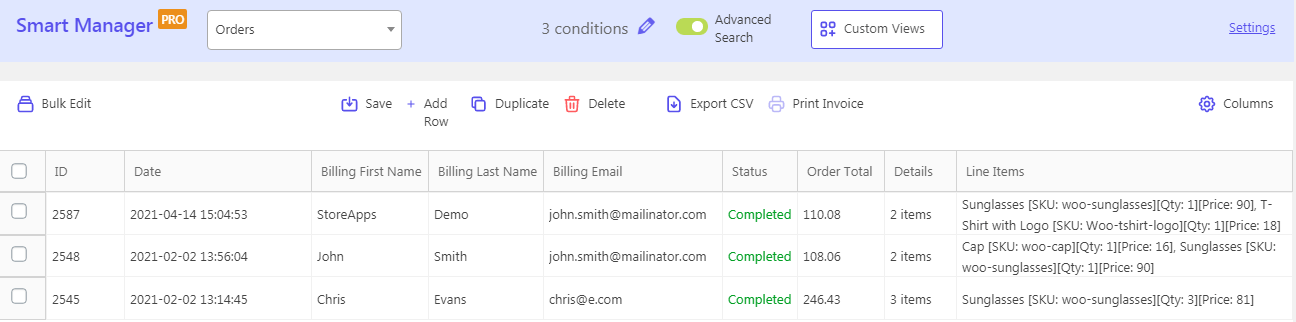
Prova la demo dal vivo degli ordini di esportazione
Campi dati che puoi esportare per gli ordini
Con Smart Manager, puoi esportare oltre 30 campi di dati e anche Other Meta (tutti i campi personalizzati dell'ordine) . L'elenco è piuttosto lungo:
- Data
- Stato
- Totale parziale dell'ordine
- Ordine totale
- Dettagli sulla spedizione dell'ordine
- Valuta dell'ordine
- Tasse di spedizione dell'ordine
- Elementi pubblicitari
- Nome di fatturazione
- Cognome fatturazione
- Email di fatturazione
- Metodo di pagamento
- metodo di spedizione
- Sconto sul carrello
- Permessi di download concessi
- Ordine menu
- Buoni utilizzati
- Stato ping
- Commento
- e tanti altri…
Visualizza tutti i campi dati per gli ordini qui
Esporta anche prodotti, coupon, abbonamenti con Smart Manager
- Esporta qualsiasi dato del tipo di post personalizzato di WordPress, prodotti WooCommerce, clienti, coupon, utenti, clienti, post; usando i filtri.
- Il plug-in è compatibile con i migliori plug-in, consentendoti di esportare abbonamenti, prenotazioni, abbonamenti, costo delle merci, dati dei campi SEO.
- Esporta il tuo file CSV, ancora e ancora, ogni volta che vuoi
- Esportazione rapida senza aspettare a lungo
- È possibile esportare un numero illimitato di record
Ottieni il plug-in Smart Manager
I primi undici casi d'uso dell'esportazione di ordini WooCommerce
Quindi, ora che sai come funziona la funzione di esportazione di Smart Manager, passiamo agli approfondimenti.
Questo è molto semplice. Se sai come applicare i filtri in Excel, le informazioni saranno proprio davanti ai tuoi occhi.
Non solo ordini, puoi anche ottenere approfondimenti basati sull'esportazione di coupon, prodotti, dati utente. Questi casi d'uso si basano sulle esportazioni che abbiamo eseguito utilizzando Smart Manager e sulle azioni pertinenti che abbiamo intrapreso, sulla base di approfondimenti.
Ottieni "rimborsi per paese"
Esporta il rapporto sugli ordini per un intervallo di date specifico utilizzando lo stato dell'ordine come filtri Paese "Rimborsato" e "Fatturazione/Spedizione".

Successivamente, scopri quale paese contribuisce ai rimborsi massimi. Sulla base di queste informazioni, puoi pianificare le tue strategie di vendita e marketing per questi paesi.
Confronta gli ordini "spedizione gratuita" e "tariffa forfettaria".
Per ogni ordine in questo file CSV dell'ordine di esportazione WooCommerce, il rapporto ti dice se si trattava di un ordine forfettario o di spedizione gratuita.
Imposta un filtro per vedere quanti ordini sono di spedizione gratuita e superano un valore soglia. Reimposta filtro per ordini forfettari. Se ci sono più ordini di spedizione gratuiti rispetto a una tariffa fissa e anche per un piccolo ordine totale (valore soglia), stai perdendo entrate.
Confronta i "metodi di pagamento" per identificare entrate e rimborsi
Questa è una delle mie informazioni preferite dall'esportazione CSV.
Per ogni record esportato, conoscerai il metodo di pagamento corrispondente. PayPal, Stripe, Carta di credito o qualsiasi altro metodo di pagamento.
- Supponiamo, ad esempio, di selezionare PayPal. Annota le entrate totali, i rimborsi e le altre metriche che desideri confrontare.
- Reimposta il filtro e fai lo stesso per Stripe, Contrassegno e altri metodi di pagamento.
- Quindi confronta semplicemente le metriche per ciascun gateway di pagamento. Verrai a sapere quale metodo di pagamento sembra essere il più redditizio e quale contribuisce maggiormente al rimborso.
Queste informazioni ti aiutano a identificare il metodo di pagamento preferito dai tuoi clienti sul tuo sito WooCommerce.
Identifica le "parole chiave a basso rendimento" e migliora la SEO
L'esportazione dei dati di post/pagine in base alla data e ai filtri di ricerca ti aiuterà a confrontare le prestazioni dei tuoi post.
Ecco come :
- Imposta l'intervallo di date su due mesi. Esporta i dati dei tuoi campi SEO e controlla il traffico verso questi post. Annota i risultati.
- Modifica la parola chiave focus, la meta descrizione e altri campi per gli stessi post.
- Dopo due mesi, esporta gli stessi dati di cui hai modificato la parola chiave.
- Ora controlla il traffico verso questi post e confrontalo con quello precedente.
- Sarai in grado di capire se la modifica della parola chiave focus e della meta descrizione ha funzionato o meno.
Confronta le vendite con coupon e le vendite senza coupon
Questo rapporto ti mostrerà se la tua attività sta ottenendo vendite solo grazie agli sconti. Se è così, non sarai in grado di mantenerlo poiché le vendite guidate da sconti danneggeranno solo i tuoi margini a lungo termine.
- Esporta il tuo rapporto CSV sui coupon WooCommerce. Vedrai per ogni ordine l'importo del coupon applicato. In altre parole, quanto sconto viene emesso se si tratta di un buono sconto.
- Visualizza il numero totale di ordini e scopri, in quanti ordini è stato applicato il coupon.
- Successivamente, somma semplicemente le vendite totali per gli ordini con coupon e confrontalo con quelli senza coupon.
Questo ti darà un quadro chiaro del contributo delle vendite dei coupon alle tue vendite totali.
Identifica i buoni clienti in base al "totale dell'ordine"
Più i clienti spendono, maggiori sono le entrate che puoi guadagnare utilizzando e-mail mirate.
In questo caso, vorresti rivolgerti a quei clienti che hanno speso una buona somma di denaro per il tuo negozio. Dal momento che sono più facili da avvicinare, è più probabile che acquistino beni più costosi.
Supponiamo, ad esempio, di esportare il rapporto degli utenti per l'anno in corso e il totale degli ordini superiore a $ 900.
Quando applichi il filtro, otterrai un elenco di utenti che sono i tuoi migliori spendi per quell'anno. Crea un'e-mail, indirizza questi clienti con alcuni vantaggi del prodotto. Alcuni saldi busseranno alla tua porta.
Scegli come target i clienti in base alla loro "data dell'ultimo ordine"
È più probabile che i clienti recenti effettuino di nuovo un acquisto.
Vai alla dashboard Users in Smart Manager, applica il filtro selezionando l'intervallo di date su tre mesi, ordina un totale superiore a $ 300, quindi effettua un'esportazione. Vedrai una colonna di "data dell'ultimo ordine" di questi clienti.
Successivamente, invia un'e-mail personalizzata e aumenta le tue possibilità di conversioni. Questo è abbastanza utile durante la stagione di Black Cyber, dove le possibilità di conversione sono ancora maggiori. Tutto ciò di cui hai bisogno è una grande offerta che spinga facilmente questi clienti.
Avvisare i fornitori degli ordini "in attesa di spedizione".
Filtra i tuoi ordini CSV per ottenere informazioni sugli ordini per una data particolare, ad esempio oggi, che deve essere spedita.
È quindi possibile inviare il rapporto filtrato alle rispettive agenzie di navigazione in merito allo stesso in modo che gestiscano il resto.
Aggiorna i venditori sullo stato dell'inventario
Simile agli ordini, puoi ottenere un'esportazione CSV filtrata di prodotti fisici o inventario. Questo ti mostra quali prodotti stanno per esaurirsi, quelli che sono esauriti e quelli che sono rimasti nella polvere.
Condividi questo rapporto con i venditori, i tuoi responsabili del magazzino in modo che le scorte vengano rifornite il prima possibile. Inoltre, condividilo con il tuo team di marketing in modo che venga intrapresa un'azione rapida sull'inventario invenduto.
Cerca per SKU, controlla stock, riordina per non perdere clienti
Questo è qualcosa di unico. Lascia che ti mostri come.
- Supponiamo che tu abbia cercato un prodotto particolare con SKU FM3012. Esporta i dati di dodici mesi di questo prodotto e controlla gli ordini effettuati per ogni mese per questo prodotto.
- Dopo aver applicato il filtro, si osserva che gli ordini di prodotti continuano ad aumentare del 10% in media ogni mese. Gen – 100, Feb – 110, Mar – 122 e così via.
- Sai se questa tendenza continua ma sei a corto di scorte, i clienti potrebbero passare a concorrenti che ostacolano le tue vendite. Quindi questo rapporto ti aiuta a tenere traccia delle tue azioni e previsioni per il futuro.
Dettagli su abbonamenti, prenotazioni, abbonamenti
Smart Manager è compatibile con i migliori plugin WooCommerce che includono abbonamenti WooCommerce, prenotazioni WooCommerce, abbonamenti WooCommerce e altri.
Quindi, puoi facilmente esportare abbonamenti WooCommerce, abbonamenti, dati sulle prenotazioni utilizzando tutti i filtri: data, ricerca e colonne.
Come usarlo?
Immagina di volere un elenco di alcuni clienti fedeli che sono stati con te negli ultimi tre anni. Per apprezzare la loro lealtà, vuoi aggiornare il loro piano di abbonamento in base al totale degli ordini fino ad oggi, diciamo $ 2000.
Applica il filtro e ottieni l'elenco dei clienti.
Allo stesso modo, esporta il rapporto sugli abbonamenti, applica i filtri e ottieni le informazioni desiderate sulle tue prove gratuite, sui piani a pagamento, sul rapporto tra prova e abbonamenti a pagamento e annullati.
Altri plugin per gli ordini di esportazione di WooCommerce
Puoi anche avere un controllo con questi plugin per gli ordini di esportazione.
Putler
Putler è un SaaS che ti permette di esportare i dati dell'ordine (vendite) da WooCommerce per CSV. I prodotti, le transazioni e i dati dei clienti possono anche essere esportati per CSV.
Puoi filtrare gli ordini in base a data, paese, prodotti, stato dell'ordine, e-mail, nome e attributi.
Putler fornisce anche suggerimenti e approfondimenti personalizzati per far crescere la tua attività.
Prezzo: a partire da $ 20 al mese
Scopri di più su Putler
Esportazione avanzata degli ordini per WooCommerce
Con oltre 100000 installazioni attive, questo plugin ti consente di esportare qualsiasi campo personalizzato assegnato a ordini, prodotti o coupon.
Puoi anche scegliere tra formati di esportazione come CSV, XLS, XML e JSON.
Prezzi: versione gratuita su WordPress.org, piani premium da $ 25/anno
Scopri di più sul plug-in Advanced Order Export
Esportazione cliente/ordine/coupon WooCommerce
Utilizzando questo plug-in, puoi esportare i dati di clienti, ordini e coupon da WooCommerce manualmente o in base a una pianificazione automatizzata.
I dati esportati includono campi personalizzati e possono essere esportati come CSV o XML.
Scopri di più sul plug-in di esportazione cliente/ordine/cedola
Suite di importazione CSV del prodotto
Oltre agli abbonamenti WooCommerce, alle prenotazioni WooCommerce e ai marchi WooCommerce, puoi importare ed esportare i dati dei prodotti utilizzando questo plug-in.
I prodotti elaborati possono anche essere esportati.
Prezzo: $ 49
Scopri di più sul plug-in Product CSV Import Suite
Esporta tutto WP
Una funzione di trascinamento della selezione ti consente di organizzare le colonne per l'esportazione di ordini filtrati utilizzando il plug-in. Puoi esportare i dati del tuo ordine nei formati CSV e XML.
È facile esportare in altre lingue con compatibilità WPML.
Prezzo: a partire da $ 99
Scopri di più sul plug-in WP All Export
Conclusione
L'obiettivo finale di un'azienda è crescere. Come illustrato in questo articolo, gli ordini di esportazione e gli approfondimenti avanzati di WooCommerce sono essenziali.
Ti consigliamo di utilizzare Smart Manager perché offre un'esportazione dettagliata per tutto ciò di cui hai bisogno, facilmente e sotto lo stesso tetto! E puoi anche gestire il tuo intero negozio WooCommerce con facilità e tranquillità.
Ottieni Gestore intelligente
